Вратите Гоогле Пикел 6 и 6 Про са Андроид 13 на Андроид 12
мисцеланеа / / April 29, 2023
Гоогле је објавио стабилну верзију Андроида 13 и прошло је доста времена. Многи од вас су ускочили у истраживање нових промена у најновијој верзији Андроид ОС-а. Иако Андроид 13 доноси гомила побољшања, не свиђа се свима. Примарни разлози укључују проблеме са стабилношћу и софтверске грешке. Ако сте корисник Гоогле Пикел 6 или Пикел 6 Про и не можете да останете на Андроиду 13, постоји начин да се вратите на Андроид 12, о чему ћемо разговарати у овом чланку.

Да бисмо надоградили Гоогле Пикел, ручно флешујемо старији Андроид ОС. Али, не можете да примените исти процес на Пикел 6 и Пикел 6 Про који покреће Гоогле Тенсор. Поред нових функција и прилагођавања, Гоогле је донео ажурирања покретачког програма за Андроид 13. Након што сте инсталирали Андроид 13 буилд на своје Гоогле Пикел 6 и Пикел 6 Про, не можете да их вратите на Андроид 12, због заштите од враћања. Дакле, не можете применити редован процес враћања Гоогле Пикел-а на старију верзију.
Да ли то значи да не можете да се вратите на Андроид 12 на телефону серије Пикел 6? Одговор је не. Још увек можете да покренете Андроид 12 на уређају јер је надограђени покретач компатибилан са Андроид 13 и Андроидом 12.
Садржај странице
-
Како вратити Гоогле Пикел 6 и 6 Про са Андроид 13 на Андроид 12
- Метод 1: Променом трепереће скрипте
- Метод 2: Треперивањем званичних слика подршке за програмере
- Завршне речи
Како вратити Гоогле Пикел 6 и 6 Про са Андроид 13 на Андроид 12
Метод 1: Променом трепереће скрипте
Пре него што пређемо на деградацију Гоогле Пикел 6 и 6 Про са Андроид 13 на Андроид 12, важно је да имајте на уму да ћете након деградације Андроид ОС-а пропустити најновију приватност и сигурност Карактеристике. Такође, уређај неће примати нове безбедносне закрпе.
Направите потпуну резервну копију свог телефона, јер процес враћања на старију верзију брише све ваше податке. Уверите се да сте инсталирали најновије АДБ и Фастбоот бинарне датотеке на свој рачунар.
Огласи
Корак 1: Преузмите фабричку слику Андроид 12 за свој Гоогле Пикел.
- Гоогле Пикел 6.
- Откључано, АТ&Т и Т-Мобиле
- ЕМЕА превозници
- Софтбанк
- Веризон
- Гоогле Пикел 6 Про.
- Откључано, АТ&Т и Т-Мобиле
- ЕМЕА превозници
- Софтбанк
- Веризон
Корак 2: Извуците преузету ЗИП датотеку и пошаљите слику покретача. Датотека треба да буде именована као „боотлоадер-[шифра уређаја]-клизач-[главна верзија]-[минор версион].имг“.
Корак 3: Избришите слику покретача из екстраховане фасцикле.
4. корак: Ако користите Виндовс рачунар, отворите датотеку „фласх-аллл.бат“ у Нотепад-у или било ком другом уређивачу текста. Сада уклоните део који се односи на трептање покретачког програма, додајте „–форце“ (без наводника) између аргумената „-в“ и „упдате“ у одељку за треперење слике система и сачувајте датотеку.
Огласи
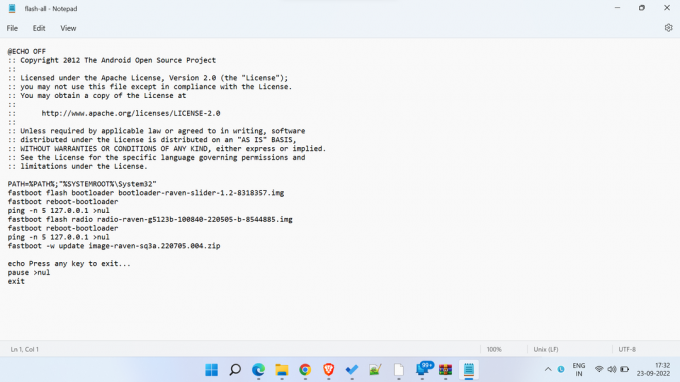

Ако сте корисник Линук-а или мацОС-а, отворите датотеку „фласх-алл.сх“ у свом омиљеном уређивачу текста. Сада уклоните део који се односи на трептање покретачког програма, додајте „–форце“ (без наводника) између аргумената „-в“ и „упдате“ у одељку за треперење слике система и сачувајте датотеку. Погледајте горње слике за референцу.
5. корак: Сада смо спремни да флешујемо фабричку слику Андроид 12 преко Фастбоот-а. Морате да имате откључан боотлоадер да бисте флешовали преко Фастбоот-а. Стога би требало да откључате покретач ако то већ нисте урадили.
Огласи
Корак 6: Отворите командни прозор на рачунару и идите до локације екстраховане фабричке слике Андроид 12. Можете да се крећете до екстраховане фасцикле на Виндовс-у, притисните Схифт + десни клик, и кликните Отворите Виндовс ПоверСхелл овде.
7. корак: Покрените следећу треперећу скрипту.
- За Виндовс:
.\фласх-све.шишмиш- За мацОС и Линук:
./блиц-све.схКорак 8: Сачекајте док се процес трептања не заврши. Уређај би требало да се аутоматски поново покрене.
Прво поновно покретање након флешовања фабричке слике Андроид 12 може потрајати мало дуже. Не паничите и притисните било које дугме. Захваљујући КСДА Девелоперс за дељење ове методе.
Метод 2: Треперивањем званичних слика подршке за програмере
Гоогле нуди слике система Андроид 12 за Пикел 6 и Пикел 6 Про засноване на стабилним Андроид 12 и Андроид 12Л. Ове верзије су намењене програмерима који имају ажурирану верзију покретача. Слике подршке за програмере укључују нове безбедносне исправке и повећан бројач против враћања.
Реклама
Преузмите слике подршке за програмере за Пикел 6 и Пикел 6 Про
Након што преузмете слике подршке за програмере за циљни уређај, следите ове кораке да бисте флешовали верзију преко Фастбоот-а:
Потребан вам је Пикел 6 или Пикел 6 Про са откључаним програмом за покретање да бисте извршили потребне кораке. Стога би требало да откључате покретач ако то већ нисте урадили. Такође, уверите се да сте на свом рачунару инсталирали најновије АДБ и Фастбоот бинарне датотеке.
Корак 1: Извуците зип датотеку и налепите извучене датотеке у АДБ и фасциклу за брзо покретање.
Корак 2: Омогући УСБ отклањање грешака на свом телефону. Налази се под опцијама за програмере. Ако не можете да га пронађете, идите на Подешавања > О телефону и тапните 7 пута на број верзије да бисте омогућили опције за програмере. Сада пронађите Опције за програмере унутар апликације Подешавања и омогућите УСБ отклањање грешака.
Корак 3: Повежите телефон са рачунаром преко УСБ кабла.
4. корак: Отворите командни прозор на рачунару и идите до локације АДБ и фасцикле за брзо покретање. У оперативном систему Виндовс, то можете једноставно да урадите тако што ћете отићи до фасцикле АДБ и притиснути Схифт + десни клик, и куцкање Отворите Виндовс ПоверСхелл овде.
4. корак: Покрените следећу команду да поново покренете телефон у режиму Фастбоот.
адб ребоот боотлоадер5. корак: Покрените следећу команду на свом Мац или Линук рачунару:
блиц-свеОва команда извршава фласх-алл.сх датотека скрипте која инсталира фирмвер основног опсега, оперативни систем и покретач. Корисници Виндовс-а могу једноставно двапут кликнути на фласх-алл.бат фајл.
Корак 6: Ваш уређај би требало да се поново покрене у Андроид 12 ОС.
Завршне речи
Не бих препоручио да смањите свој Гоогле Пикел са Андроид 13 на Андроид 12. Међутим, ако се суочавате са разним софтверским грешкама, системским грешкама или проблемима са стабилношћу и осећате се фрустрирано Андроидом 13, враћање на Андроид 12 не би требало да буде лош избор. Надам се да вам је овај водич био користан. Имате питања или недоумица? Напишите их у коментарима испод, а ми ћемо покушати да одговоримо што је пре могуће.



